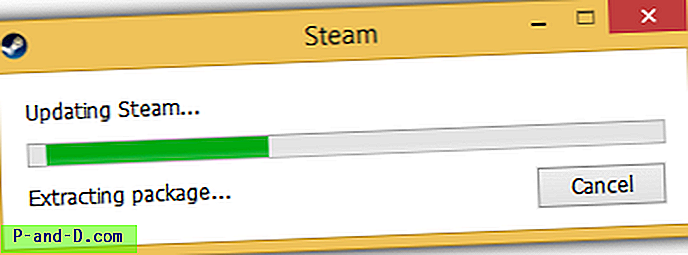Steam by Valve Corporation هو برنامج ناجح للغاية لتوزيع الألعاب التي يتم شراؤها عبر الإنترنت. هذا النظام يجعل الأمر أسهل بكثير لأنه لا توجد حاجة لانتظار وصول قرص التثبيت بعد الشراء والحاجة إلى العناية بأقراص CD / DVD التي يمكن خدشها وتلفها بسهولة. كلما احتجت إلى إعادة تثبيت اللعبة ، ما عليك سوى تثبيت برنامج Steam وتسجيل الدخول إلى حساب Steam وستكون اللعبة متاحة للتنزيل.
لن يكون هذا مشكلة لأن معظم اتصالات الإنترنت المنزلية ذات النطاق العريض بسرعات تنزيل عالية ، ومن الممكن أيضًا عمل نسخة احتياطية من ملفات اللعبة للتثبيت دون اتصال. المشكلة الوحيدة المحتملة التي يمكن أن يواجهها المستخدم هي عندما لا يمكن تحديث Steam نفسه أو تثبيته بالكامل. في حالة تثبيت Steam جديد ، سيُطلب من المستخدم تنزيل SteamSetup.exe بحجم 1.4 ميغابايت فقط وتثبيته على جهاز الكمبيوتر الخاص به. سيتطلب تشغيل Steam في المرة الأولى تنزيل الملفات الضرورية بحجم 113 ميغابايت تقريبًا.
إذا كنت تواجه مشاكل في تحديث Steam ، فستظهر نافذة خطأ فادح مع الرسالة " يجب أن يكون Steam متصلاً بالإنترنت للتحديث. يُرجى تأكيد اتصال الشبكة وإعادة المحاولة ".

من المهم أن Steam قادر على التحديث والتشغيل بدون مشاكل وإلا لن تتمكن من تنزيل أو تشغيل الألعاب التي اشتريتها. إذا كنت تواجه مشاكل في تحديث برنامج Steam ، فلدينا هنا بعض الحلول لإصلاح المشكلة. كانت Steam تستخدم عددًا كبيرًا من الخوادم (بعضها من Limelight CDN) الموجودة حول العالم ، وتستخدم الإصدارات القديمة من البرنامج طريقة غير فعالة لتوصيل المستخدمين بالخوادم. كان حل المشكلة هو تحرير ملف ClientRegistry.blob الموجود في مجلد Steam باستخدام برنامج يسمى ClientRegistry Toolkit وتغيير قيمة CellId لإجبار البرنامج على الاتصال بخادم في منطقة مختلفة.
يظهر أحدث بحثنا أن Steam قد أدخلت تحسينًا كبيرًا على نظام توصيل الألعاب باستخدام 3 شركات مختلفة عالية الأداء CDN ، Akamai و Highwinds و Level 3 جميعها في نفس الوقت.
http://media.steampowered.com = أكامي
http://media2.steampowered.com = الرياح السريعة
http://media3.steampowered.com = المستوى 3
http://media4.steampowered.com = أكامي
سيؤدي تشغيل Steam إلى تنزيل ملف steam_client_win32 صغير من http://client-download.steampowered.com/client/ يحتوي على قائمة بالملفات ذات المجموع الاختباري SHA-1 والحجم بالبايت للتحقق مما إذا كان Steam محدثًا أم لا.
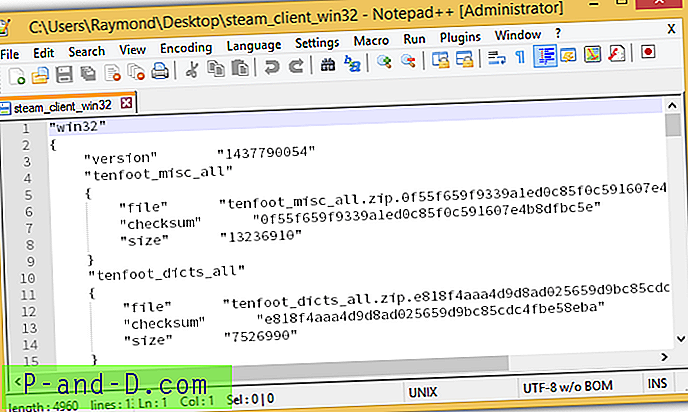
إذا كان Steam قديمًا ، فسيحتاج إلى تنزيل الملفات المحدثة عن طريق إعادة التوجيه عشوائيًا إلى أحد أسماء مضيفات CDN الخاصة بهم وسيتم استخدام أقرب نقطة تواجد لـ CDN لخدمة الملفات. إذا فشل Steam لسبب ما في تنزيل التحديثات ، فما عليك سوى إعادة تشغيله مرة أخرى وسيحاول محاولة الاتصال بشبكة CDN أخرى.
نظرًا لأن Steam يتصل بشكل عشوائي بمضيف ، فمن الممكن أنه لا يتنقل عبر جميع مضيفات CDN الأربعة. للأسف لا توجد طريقة لفرض الاتصال بشبكة CDN معينة لأنه لا يوجد خيار سطر الأوامر للقيام بذلك ويمكن لملف Windows HOSTS دعم تعيين عنوان IP لاسم مضيف فقط ، ولكن ليس تعيين اسم مضيف لاسم مضيف آخر. ومع ذلك ، لم نفقد كل الأمل لأنه لا يزال هناك حلان ممكنان.
على الرغم من أنه لا يمكنك اختيار أي CDN للاتصال به ، يمكنك تعيين جميع أسماء المضيفين الأربعة إلى عنوان IP الخاص بالخادم الأصلي. الخادم الأصلي هو المكان الذي ستسحب شبكة CDN الملفات منه وتخدمه للمستخدمين. وهذا يعني أن الخادم الأصلي أقل انشغالًا لأنه لا يستخدم لخدمة الملفات لملايين المستخدمين ، ولكنه يخدم مرة واحدة فقط لكل CDN. يحتوي الخادم الأصلي على اسم مضيف لـ cdn-01-origin.steampowered.com أو cdn-01.steampowered.com ، وسيتم حل الأمر ping على اسم المضيف إلى عنوان IP 208.64.200.30 .
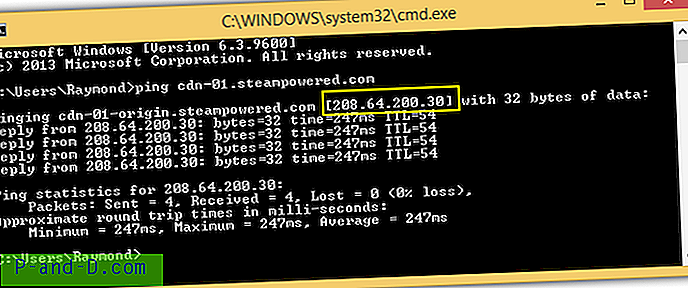
1. ستحتاج الآن إلى تشغيل المفكرة كمسؤول. اضغط على زر ابدأ ، واكتب المفكرة ، وانقر بزر الماوس الأيمن عليها واختر "تشغيل كمسؤول" متبوعًا بالنقر فوق الزر نعم في نافذة التحكم في حساب المستخدم.
2. انقر فوق ملف من شريط القائمة وحدد فتح.
3. تصفح إلى C: \ Windows \ System32 \ Drivers \ etc وانقر على القائمة المنسدلة "Text Text Documents (* .txt)" الموجودة في أسفل اليمين ، وحدد "All Files (* .txt)".
4. انقر نقرًا مزدوجًا على ملف hosts لفتحه في Notepad.
5. أضف الأسطر الأربعة التالية في نهاية ملف hosts من المفكرة.
208.64.200.30 media1.steampowered.com
208.64.200.30 media2.steampowered.com
208.64.200.30 media3.steampowered.com
208.64.200.30 media4.steampowered.com
6. انقر فوق ملف في شريط القائمة وحدد حفظ. إذا ظهرت نافذة "حفظ باسم" ، فهذا يعني أنك لم تقم بتشغيل المفكرة كمسؤول بنجاح. تأكد من تنفيذ الخطوة الأولى بشكل صحيح.
باتباع الخطوات أعلاه ، ستفرض على Steam الاتصال بشكل دائم بالخادم الأصلي على عنوان IP 208.64.200.30 بغض النظر عن أسماء المضيفين المستخدمة. كما ترى من لقطة الشاشة أدناه ، تم تعيين media3.steampowered.com إلى عنوان IP الخاص بالخادم الأصلي بدلاً من المستوى 3 CDN.
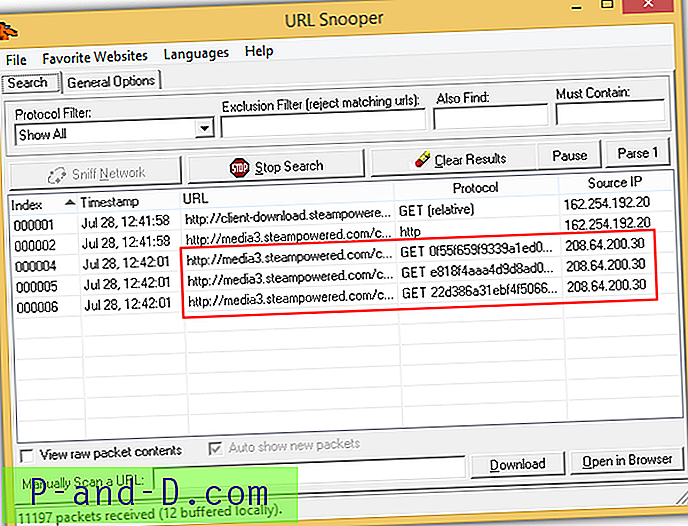
ضع في اعتبارك أن عنوان IP الخاص بالخادم الأصلي قد يتغير ، لذا من الأفضل التحقق مرة أخرى من الدقة عن طريق فحص اتصال اسم مضيف الأصل.
إذا فشل كل شيء آخر ، يمكنك إجراء تثبيت Steam كامل دون اتصال بالإنترنت عن طريق تنزيل جميع الملفات المدرجة في steam_client_win32 يدويًا وحفظها في مجلد الحزمة C: \ Program Files \ Steam \.
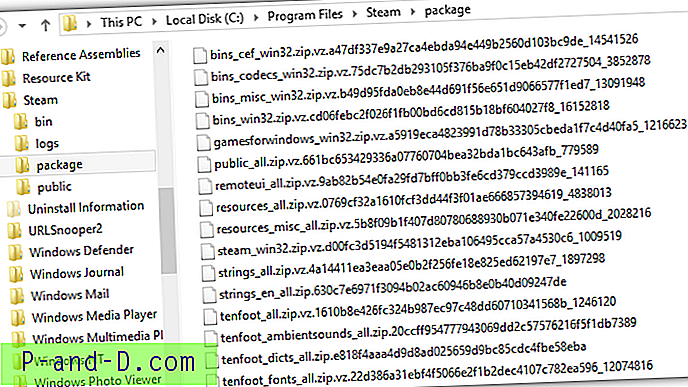
فيما يلي مثال لتنسيق الارتباط التشعبي الكامل لتنزيل الملفات:
http: // CDN hostname + / client / + filename
سيكون الارتباط التشعبي المباشر الحقيقي:
http://media.steampowered.com/client/tenfoot_misc_all.zip.0f55f659f9339a1ed0c85f0c591607e4b8dfbc5e
ملاحظة مهمة أخرى هي في حالة وجود قيمة "zipvz" لملف في steam_client_win32 ، يجب عليك إلحاق اسم ملف zipvz في نهاية عنوان URL للتنزيل بدلاً من اسم الملف. إذا لم تكن متأكدًا ، فسيعمل وجود كل من zip و zipvz في مجلد الحزمة. بمجرد العثور على جميع الملفات المطلوبة في مجلد الحزمة ، سيؤدي تشغيل Steam إلى الاستخراج والتثبيت على الفور دون الحاجة إلى تنزيل أي شيء آخر.